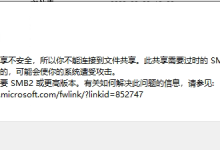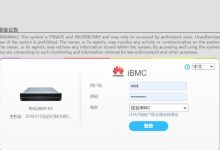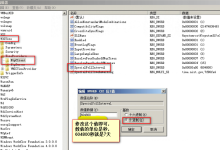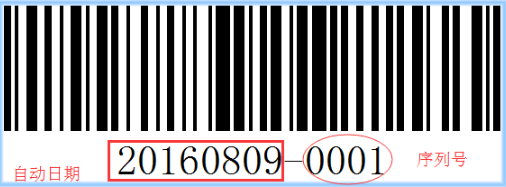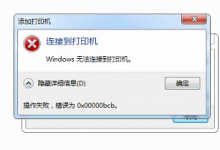Windows Server 2019与 Win10之间互相访问出现 " 你不能访问此共享文件夹,因为你组织的安全策略阻止未经身份验证的来宾访问?"

出现这种情况是因为, 默认在Win10和Server2016 1709以后取消了 SMB2的Guest权限。
Win10默认设置提升了局域网安全性,有一定程度上阻止局域网病毒文件传播。
解决方案:
在win10开始点击右键 出现 搜索和运行按钮,输入gpedit.msc 也可以找到策略设置,
依次找到“计算机配置-管理模板-网络-Lanman工作站”这个节点,在右侧内容区可以看到“启用不安全的来宾登录”这一条策略设置。状态是“未配置”。
双击“启用不安全的来宾登录”这一条策略设置,将其状态修改为“已启用”并单击确定按钮。
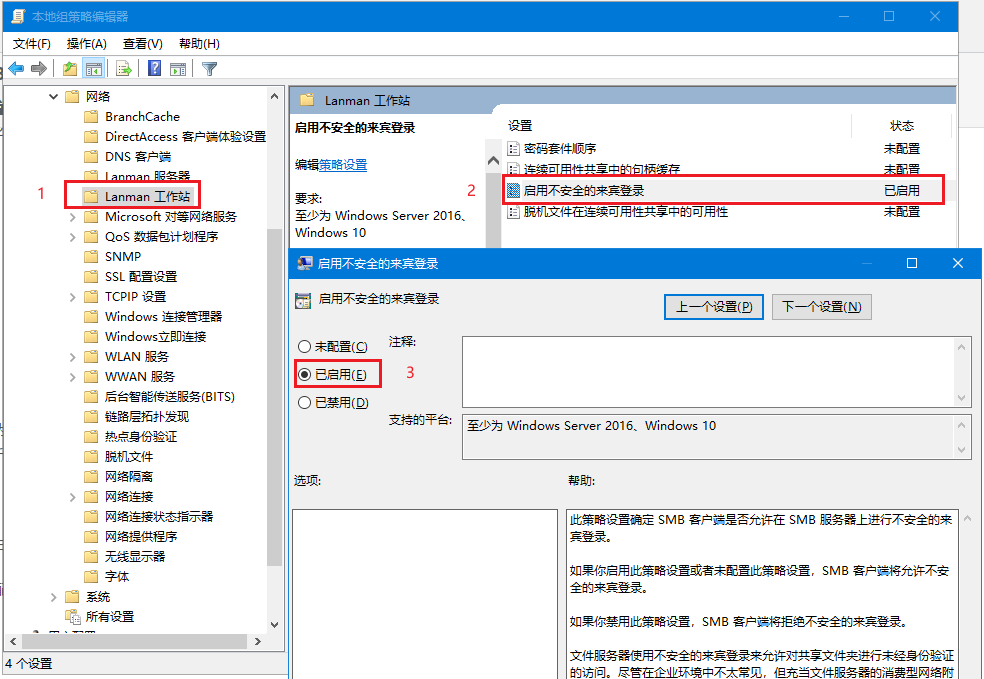
注: 实现故障环境,通过以上方法修改后问题解决。
以下来自微软TechNet方法,供参考备用:
方法一:您可以手动在注册表中创建以下表项:
HKLM\SYSTEM\CurrentControlSet\Services\LanmanWorkstation\Parameters “AllowInsecureGuestAuth”=dword:1
方法二:建议您尝试以下操作:
- win+R打开运行窗口,输入:gpedit.msc打开组策略;
- 在Computer Configuration->Windows Settings->Security Settings->Local Policies->Security Options中找到 Microsoft network server: Digitally sign communications (always) 并将状态改为Disable,如下图所示:
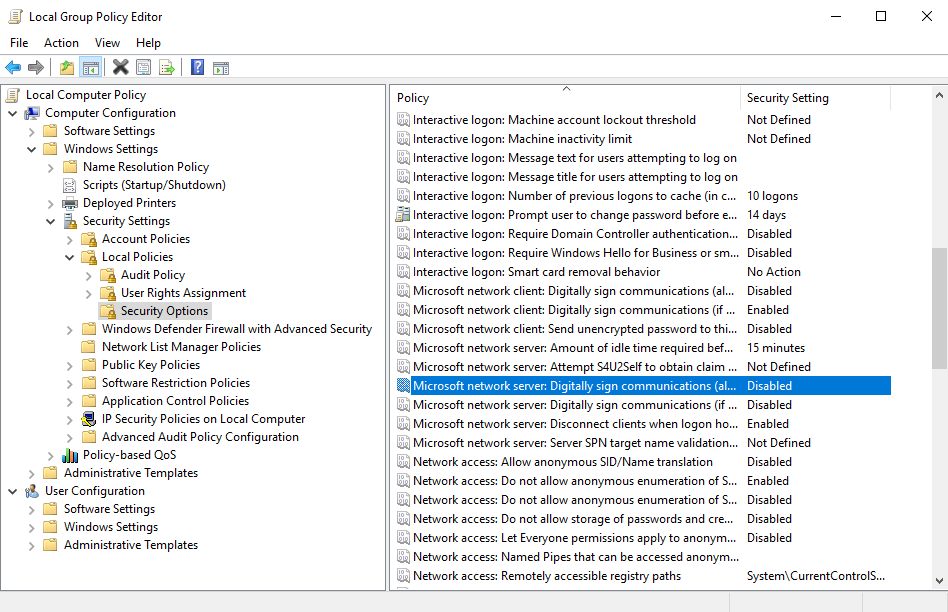
如果以上解决方案不起作用,则可能是您的NAS或其他通过SMB提供对网络文件夹访问权限的远程设备)仅支持SMBv1:
方法三:尝试在Windows 10设备上启用此协议(Windows功能-> SMB 1.0 / CIFS文件共享支持-> SMB 1.0 / CIFS客户端):
(但是,您应该了解,不建议使用此替代方法,因为这会降低系统的保护级别。)
此外,您还可以参考以下Microsoft链接获取帮助:

 Blog.XiaoMing.Xyz
Blog.XiaoMing.Xyz